Si vous êtes un joueur PC, vous avez sans doute déjà installé et désinstallé plusieurs dizaines de jeux sur votre ordinateur. Le problème, c’est que tous ses jeux peuvent laisser derrière eux des fichiers résiduels qui occupent de l’espace disque inutilement. En ce sens, je vous présente aujourd’hui Game Cleaner, un logiciel gratuit qui permet de nettoyer les répertoires de jeux issus des plateformes Steam, Epic Games, Ubisoft Connect, GOG et autres. Pour en savoir plus sur cet outil de nettoyage et son fonctionnement, je vous invite à poursuivre la lecture de cet article.
Game Cleaner, supprimer les fichiers inutiles de Steam, Epic Games et autres
Game Cleaner est en quelque sorte le CCleaner des joueurs PC. C’est un logiciel gratuit disponible sur Windows qui permet de nettoyer les plateformes de jeu telles que Steam, Epic Games ou Ubisoft Connect dans le but de libérer de l’espace disque. Pour ce faire, le programme est en mesure de supprimer les fichiers journaux inutiles, les rapports d’erreurs, les dossiers vides, les fichiers mis en cache ou encore les fichiers résiduels laissés par les jeux après leur désinstallation.
Ce nettoyeur de jeux propose une interface utilisateur conviviale et très simple à utiliser. Il vous suffit simplement de sélectionner les éléments que le logiciel doit rechercher et lancer l’analyse via le bouton « Scan Now ». Une fois l’analyse terminée, Game Cleaner vous indiquera l’espace disque occupé par les fichiers résiduels.
Vous avez alors décidé de faire confiance à l’application et cliquez sur le bouton « Delete All » pour supprimer l’intégralité des fichiers indésirables. Sinon, vous pouvez également parcourir et supprimer manuellement les fichiers et dossiers depuis les onglets « Files » et « Folders ».
De plus, si vous avez pris des captures d’écran, vous pouvez également les afficher et les supprimer depuis l’onglet « Screenshots ».
Comment utiliser Game Cleaner ?
1. Commencez par télécharger le logiciel Game Cleaner depuis le site officiel du développeur. À noter que le programme est disponible en version installable ou portable.
2. Avant d’exécuter le logiciel, fermez toutes les plateformes de jeu en cours d’exécution (Steam, Epic Games Launcher, etc.).
3. Depuis l’interface principale de Game Cleaner, sélectionnez les plateformes de jeu que vous souhaitez nettoyer à l’aide des interrupteurs.
4. Sélectionnez ensuite la période de recherche (tous les fichiers, 1 mois ou plus, 3 mois ou plus ou plus de 6 mois) et les éléments à rechercher.
5. Lancez maintenant l’analyse en cliquant sur le bouton « Scan Now » situé en bas à droite de l’interface.
6. Enfin, pour supprimer tous les fichiers indésirables, cliquez sur le bouton « Delete All ». Alternativement, vous pouvez supprimer manuellement les fichiers et dossiers depuis les onglets « Files » et « Folders ».
Ce qu’il faut retenir
Dans l’ensemble, Game Cleaner est un excellent logiciel pour supprimer les fichiers inutiles laissés par les jeux sur votre PC. Il prend en charge les plateformes de jeu connues telles que Steam, Epic Games, Ubisoft Connect ou encore GOG. Et si vous avez installé des jeux en dehors de ses plateformes, vous pouvez également lui soumettre les répertoires pour les nettoyer.
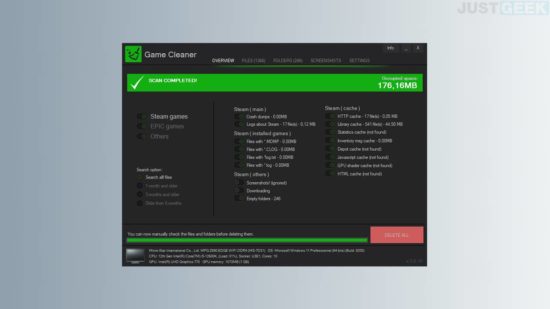
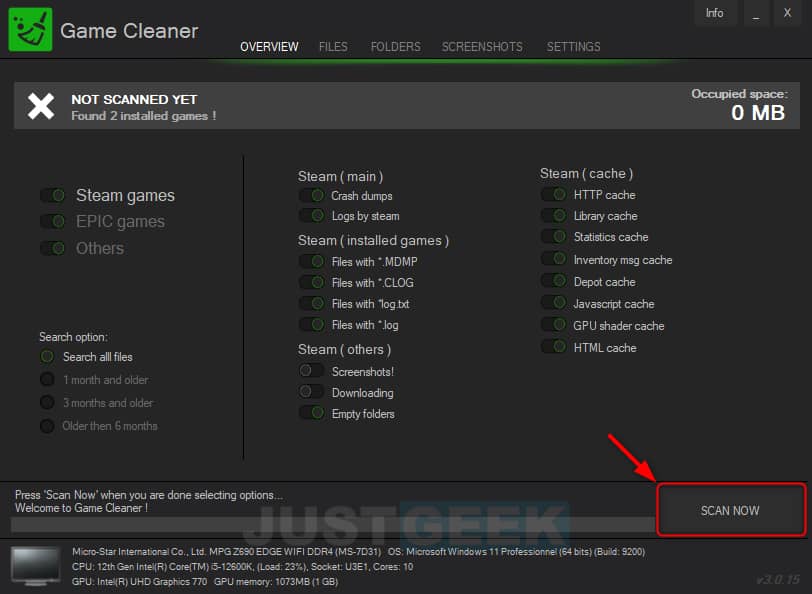
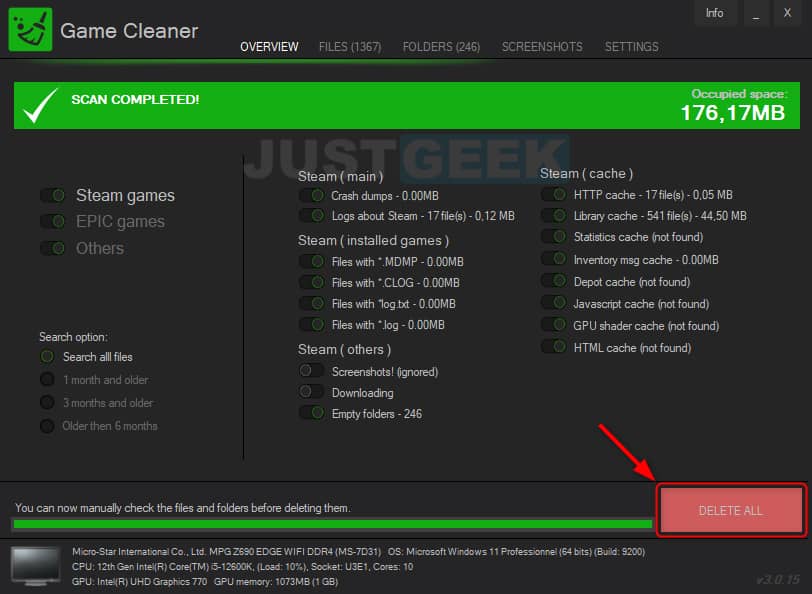
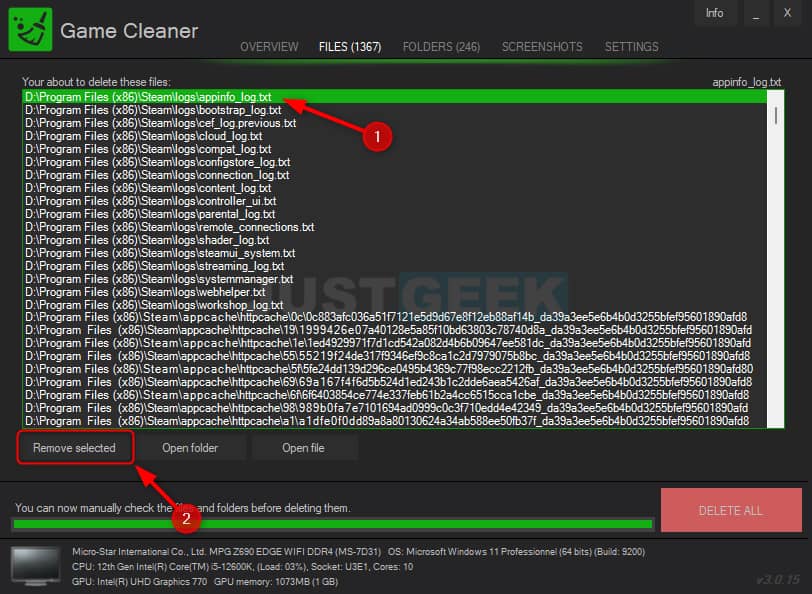
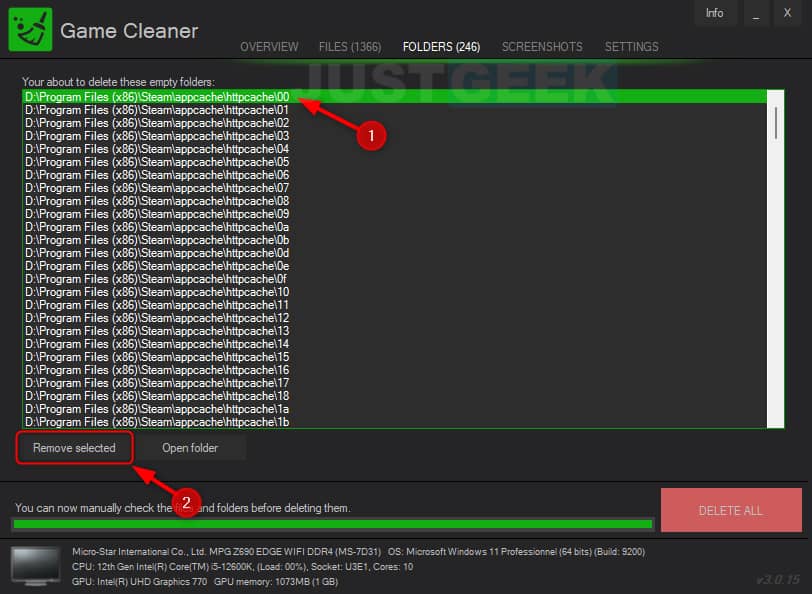






D’ailleurs le site a changé pour https://www.game-cleaner.nl
Merci Nicolas, c’est corrigé 😉
Étonnamment (j’ai les trois plateformes installées depuis 10 ans), il n’a pas trouvé grand-chose (8 Mo et une cinquantaine de fichiers).
Je garde quand même sous le coude. Merci